Raptoreum Mining
最近価格が急上昇して流行りだしたRaptoreum (RTM)のマイニングについて。日本語情報があまり無かったのでメモついでに記録を残します。
RaptoreumはCPUでマイニングできます。ASICを耐性が高いと言われています。RyzenのCPUが適していると言われており、IntelのCPUではあまりハッシュパワーが出ないようです。
とりあえず順番に進めて行きましょう。
儲かるの?
ここに電卓があります。所持しているCPUを入力するとどれくらい稼げるか出してくれるので見てみましょう。

プロットを作らなくなって完全に遊んでいるRyzen9-5900Xが1つ、ついでにメインPCがRyzen7-3800Xなのでこれも入れてみる…

予想ハッシュレートは5595 h/s、予想収益は$2.96 USD per day.のようです。価格は安定しないので目安にしかなりませんが、とりあえず赤字にはならなそう。
ウォレットの準備
RTMのウォレットを用意する必要があります。マイニングで得たRTMを受け取るお財布です。ざっとRTMで調べたところウォレットの準備でsouthxchangeの取引所のアカウント取得を紹介する記事ばかり目に付きました。しかし、規約を確認すると…

11.SouthXchange cannot be used to receive periodic payouts directly from a mining or staking pool. Payouts must be sent to some other wallet and from there to SouthXchange.
SouthXchangeをマイニングプールの報酬受取用にしないでね!って書かれています。ということで取引所のウォレットを直接利用するのはやめましょう。
ここではWindowsに公式ウォレットをインストールする方向で進めます。
公式からRaptoreum Coreとbootstrapの2つをダウンロードしてきましょう。ブラウザやウイルス対策ソフトによっては除外設定が必要な場合があります。

インストール
「raptoreum-1.2.15.2-win64-setup.exe」をインストールします。初回起動時はWindowsファイアウォールの許可を求めるダイアログがでるので許可しましょう。

このまま放っておくとフルノードの同期が始まりますが、凄まじい時間がかかってしまいます。37週間かかると見積もりが出てますね。やってられないので一度Raptoreum Coreを終了します。
先程ダウンロードした「bootstrap.zip」を解凍し、Coreのインストール先の同名フォルダに上書きしてください。
うちの環境ではインストール先は下記場所になりました。C:\Users\hyperbanana\AppData\Roaming\RaptoreumCore
再びCoreを起動すると、同期がのこり3日から始まりました。

このまましばらく放置しても同期が何も進まず焦りましたが、15分ほど放置することで無事に同期がはじまりました。

同期が完了するとこのような画面になります。
ウォレットアドレスの発行
「受取」タブをクリックし、Poolの報酬を受取るためのアドレスなので、「ラベル」にはわかりやすいように「Pool」と名付けました。「支払いをリクエストする」をクリックするとQRコードがでます。ここに書いてあるアドレスがウォレットアドレスです。

ウォレットの暗号化
このままでは危険なので、ウォレットの暗号化をしておきましょう。自分で好きなパスフレーズを設定します。このパスフレーズは絶対に忘れないように大切にメモしてください。

プールの準備
ソロでマイニングすることも可能ですが、個人のちからでは効率がとても悪いので有志で力をあわせてマイニングし、報酬を山分けする仕組みがあります。それがマイニングプールです。
RTMのプール一覧がここから見れるので各自好きなところをお選びください。私は過去に使ったことのあるsuprnova.ccを選びました。第3位の規模のようです。

右上のGuestの部分からSing Upを選びます。

ユーザー名、パスワード、Email、PINを入力しましょう。
ログインしたら「My Account」に入ります。Payment Addressに先程発行したウォレットアドレスを入力し、登録時に設定したPINを入力、最後に「Update Account」ボタンを押しましょう。

次にマイニングをするPCの登録を行います。「My Workers」へ入り、Worker NameとWorker Passwordを設定しましょう。内容は好みでOKです。

マイナーの準備(Windows)
マイニングソフトウェア(マイナー)の設定を行います。マイナーは色々あって迷うところですが、先駆者に相談したところcpuminer-grが良いと聞いたのでそれを使ってみます。

Windows版とLinux版がありました。お好きな方を。ここでは一旦Windowsで進めます。ここもウイルス対策ソフトの除外設定等が必要な場合があります。(うちの環境ではLinux版がウイルス扱いされてしまいました)
ダウンロードした7zを解凍すると色々ファイルが入っていますが、まずは「config.json」をテキストエディタで開きます。
{
"_comment1": "Any long-format command line argument ",
"_comment2": "may be used in this JSON configuration file",
"url": "stratum+tcp://stratum.us-la1.suprnova.cc:6273",
"_comment3": "Backup/failover stratum used in case of connection problems",
"url-backup": "stratum+tcp://stratum.us-ny1.suprnova.cc:6273",
"user": "username.worker-name",
"pass": "worker-password",
"algo": "gr",
"threads": 0,
"_comment4": "tune-full takes longer but should provide better hashrate",
"tune-full": false,
"_comment5": "You can specify different name/location for your tune config",
"tune-config": "tune_config",
"_comment6": "You can force miner to not tune. It tunes by default",
"_comment7": "Or force it even if tune-config file already exists",
"no-tune": false,
"force-tune": false,
"_comment8": "\"log\": \"filename\" can be used to create logfile of output",
"benchmark": false,
"stress-test": false,
"quiet": false
}
変更の必要があるのは4箇所です。"url": "stratum+tcp://stratum.us-la1.suprnova.cc:6273","url-backup": "stratum+tcp://stratum.us-ny1.suprnova.cc:6273","user": "username.worker-name","pass": "worker-password",
url,url-backupはsuprnovaのトップページに書いてあります。うちはUSリージョンなので2つありましたが、ASIAは1つしかないのでurl-backupの方は空欄でいいかも?

userとpassは先程プールで設定したMy Workerの情報をいれます。うちの場合は"user": "hyperbanana.B550-VISION-D","pass": "********",

また、「cpuminer.bat」の6行目に使用するCPUを明示するのも良いとのことでした。どのCPUがどれかは「readme.txt」に記載してあります。うちの場合はRyzen7-3800Xなので次のようになります。set CPU_INST=cpuminer-zen2
そしてコマンドプロンプトを管理者権限で開き「cpuminer.bat」を実行してください。

初回はチューニングが入るらしく、2時間以上待たないといけません。しかしよく見るとHuge Pageに問題が発生してるのでPCを再起動するように書いてありますので一旦とめて再起動しました。

無事にHuge PageもOKになりました。さて、ここから2時間待ってもいいのですが、プールの設定があっているかどうか確認しましょう。一旦止めます。
先程設定した「config.json」を開き、no-tuneをfalseからtureに変更します。
"no-tune": true,
これでチューニングをすっとばせるはずです。再びマイニングを初め、少し経ってからプールの設定を見ると下記のようになりました。

Activeにチェックマークがあれば設定はうまく行っています。no-tuneをfalseに変更して再びチューニングしましょう。
(2021.11.20追記)"tune-full": "true",
とするとハッシュレートが良くなるそうです。自分では試していませんが、コメント頂いたので追記します。
(追記ここまで)

チューニング中はCPU使用率がちょっとギザギザしてる感じになっていました。

チューニング完了後はこんな感じです。CPU使用率が100%行ってると、なんかだ心が落ち着きます。わけがわかりません。
余談ですが、この状態でもFF5ピクセルリマスターは余裕で動作しました。
マイナーの準備(Ubuntu)
Linux版も基本的にほぼ一緒でした。
tarを解凍します。tar -zxvf cpuminer-gr-1.2.4.1-x86_64_linux.tar.gz
config.jsonの設定をしますが、Windows版と一緒なので割愛します。Windows版でやったCPUの指定は特にしませんでした。
あとは実行するだけ。sudo ./cpuminer.sh
取れ高
2日ほど動かしてこんな感じ。
Ryzen9-5900X(Ubuntu)が3209.7h/s
Ryzen7-3800X(Win10)が1851.47h/s
130RTM程度掘れました。現在7円程度なので910円かな。
電気代考えても黒字です。CPUを遊ばせておくならやっておいてもいいかな。

プールからの出金
プールの「Edit Account」の中に「CASH OUT」項目があります。

手動では全額出金になる模様。PINを入力して「Cash Out」ボタンをポチっと。

数分でウォレット側に変化がありました。検証待ちに送った金額が。

しばらく経ってから確認したら利用可能になっていました。
手動出金がめんどくさければ自動払い出しの設定もできますので好みでどうぞ。
おわり。








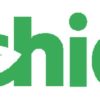
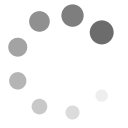
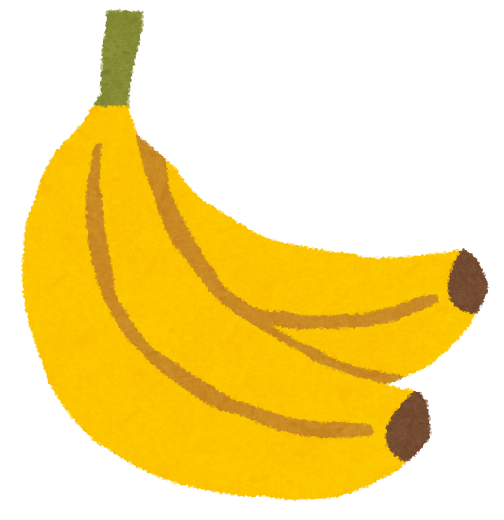
ディスカッション
コメント一覧
cpuminer-grでチューニングするとき、”tune-full”: trueにしてやったほうがハッシュレート良くなるので追記していただけると初心者に親切なエントリーになるかと。
コメントありがとうございます。確かにそんな注釈ありましたけど、試してないので書いてませんでした。追記しておきますね。